Win10任務管理器只顯示性能小窗口怎樣設置?
發布時間:2020-12-07 文章來源:xp下載站 瀏覽:
|
Windows 10是美國微軟公司研發的跨平臺及設備應用的操作系統。是微軟發布的最后一個獨立Windows版本。Windows 10共有7個發行版本,分別面向不同用戶和設備。2014年10月1日,微軟在舊金山召開新品發布會,對外展示了新一代Windows操作系統,將它命名為“Windows 10”,新系統的名稱跳過了這個數字“9”。截止至2018年3月7日,Windows 10正式版已更新至秋季創意者10.0.16299.309版本,預覽版已更新至春季創意者10.0.17120版本 在windows 10操作系統中,任務管理器的功能也得到了提升,除了它的用戶界面提供了文件、選項、查看、3大菜單項,其下還有應用進程、性能、應用歷史記錄、啟動、用戶、詳細信息、服務等七個標簽頁!從任務管理器的“性能”欄中我們可以看到計算機性能的動態概念,CPU、內存、磁盤、網絡 的使用狀況,今天小編教大家開啟任務管理器【性能】小窗口的方法。開啟后我們可以通過小窗口即可看到主機的使用率。步驟如下:
1、在任務欄單擊右鍵可以看到任務欄的右鍵菜單。
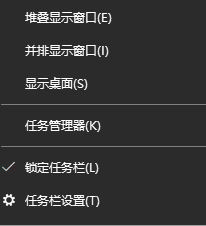
2、在任務欄右鍵菜單中點擊“任務管理器”,如上圖:
3、在任務管理器界面中點擊“性能”,如下圖:
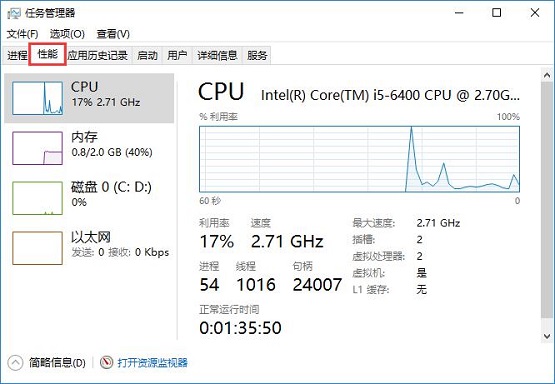 4、在界面右邊空白的地方(圖中紅色小框中)雙擊左鍵,如圖: 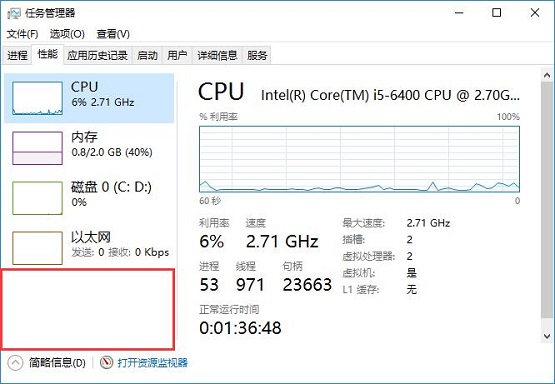 也可以在空白處單擊右鍵,選擇【摘要試圖】; 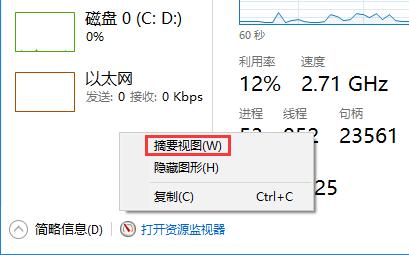 操作玩后任務管理器就變成了一個小小的性能狀態欄了,我們可以隨意拖拽。 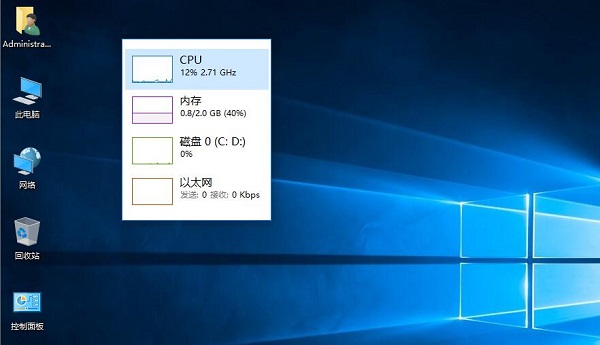 若要恢復正常話只需按下esc 關閉重新打開,或雙擊小窗口即可恢復! Windows 10系統成為了智能手機、PC、平板、Xbox One、物聯網和其他各種辦公設備的心臟,使設備之間提供無縫的操作體驗。 |
本文章關鍵詞: Win10任務管理器只顯示性能小窗口怎樣設置?
相關文章
本類教程排行
系統熱門教程
本熱門系統總排行

